Mungkin beberapa tugas yang diberikan oleh guru atau dosen mengharuskan kita melakukan penelusuran dan mencari bahan ke Google dan ternyata mendapatkan file yang berformat PDF. Hal ini akan menyusahkan ketika ternyata ada beberapa hal yang harus dicopy dan paste ke pekerjaan kita, tapi karena berformat PDF tentunya akan merasakan kesulitan apabila tidak berformat Word.
Nah ada cara mengubah file PDF menjadi Word yang bisa dilakukan dengan mudah demi selesainya pekerjaan atau tugas yang kita kerjakan.
Pada dasarnya memang dokumen yang berformat PDF ini tidak akan bisa disalin dalam bentuk Word dan tidak mungkin kita harus mengetiknya secara ulang, maka akan lebih baiknya dengan mengikuti beberapa cara dengan beberapa aplikasi atau situs yang akan dibahas.
Beberapa cara mengubah file PDF menjadi Word ini bisa dipahami dengan mudah dan diikuti secara langsung sembari loh. Penasaran? Yuk langsung simak!
Tata Cara Mengubah File Berformat PDF Menjadi Word

Beberapa aplikasi di bawah ini tidak hanya bisa memiliki jawaban akan cara compress PDF saja, tapi juga bisa membantu mengubah file PDF ke Word lho. Tanpa basa-basi lagi, yuk kita bahas langsung cara mengubah file PDF ke Word secara online ataupun offline:
-
Microsoft Word 2013
Bagi yang tak ingin ribet dengan harus membuka situs atau bahkan mengunggah beberapa aplikasi untuk mengubah file PDF ke Word, Microsoft Word 2013 lah jawabannya. Karena di setiap PC atau smarphone pun pasti sudah tersedia, maka berikut ini langkah-langkah cara mengubah file PDF ke Word dengan Microsoft Word 2013:
- Buka Microsoft Word 2013 dan klik bagian ‘file’ lalu klik ‘open’ untuk memilih file PDF yang akan diubah menjadi file Word.
- Kemudian ketika muncul pop up pemberitahuan bahwa file PDF akan diconvertke Word, maka klik ‘ok’ untuk persetujuan.
- Tunggu sebentar sampai proses convert usai, jika sudah sudah file PDF yang sebelumnya telah memiliki tampilan baru dengan tampilan Word.
-
PDF2DOC.com
Sebagai situs yang bisa juga untuk mengubah file PDF ke Word ini, PDF2DOC.com sangat mudah diakses dan juga gratis tentunya. Berikut ini langkah-langkah yang bisa dilakukan saat mennggunakan PDF2DOC.com:
- Buka terlebih dahulu situs PDF2DOC.com
- Jika sudah klik bagian ‘PDF to DOC’ atau ‘PDF to DOCX’.
- Kemudian klik ‘upload files’untuk mengunggah file yang diubah tampilannya dan bisa juga langsung mengconvertbanyak file PDF secara langsung.
- Tunggu sekejap sampai proses convert usai dan jika sudah bisa langsung unggah file tersebut dengan klik ‘download’ atau ‘download all’.
-
Converter
Situs kedua yang bisa dikunjungi adalah Converter.com sebagai situs Convert Online Free. Tampilannya yang menggunakan bahasa Inggris, tidak terlalu sulit kok jika dipahami. Nah berikut ini adalah langkah-langkahnya:
- Buka situs Converter.com dan klik bagian ‘PDF to Word’.
- Unggah file yang akan diubah dengan klik ‘choose file’.
- Jika sudah memilih file yang akan diubah, maka proses convert pun akan dimulai dalam beberapa saat dan jangan lupa simpan file ya!
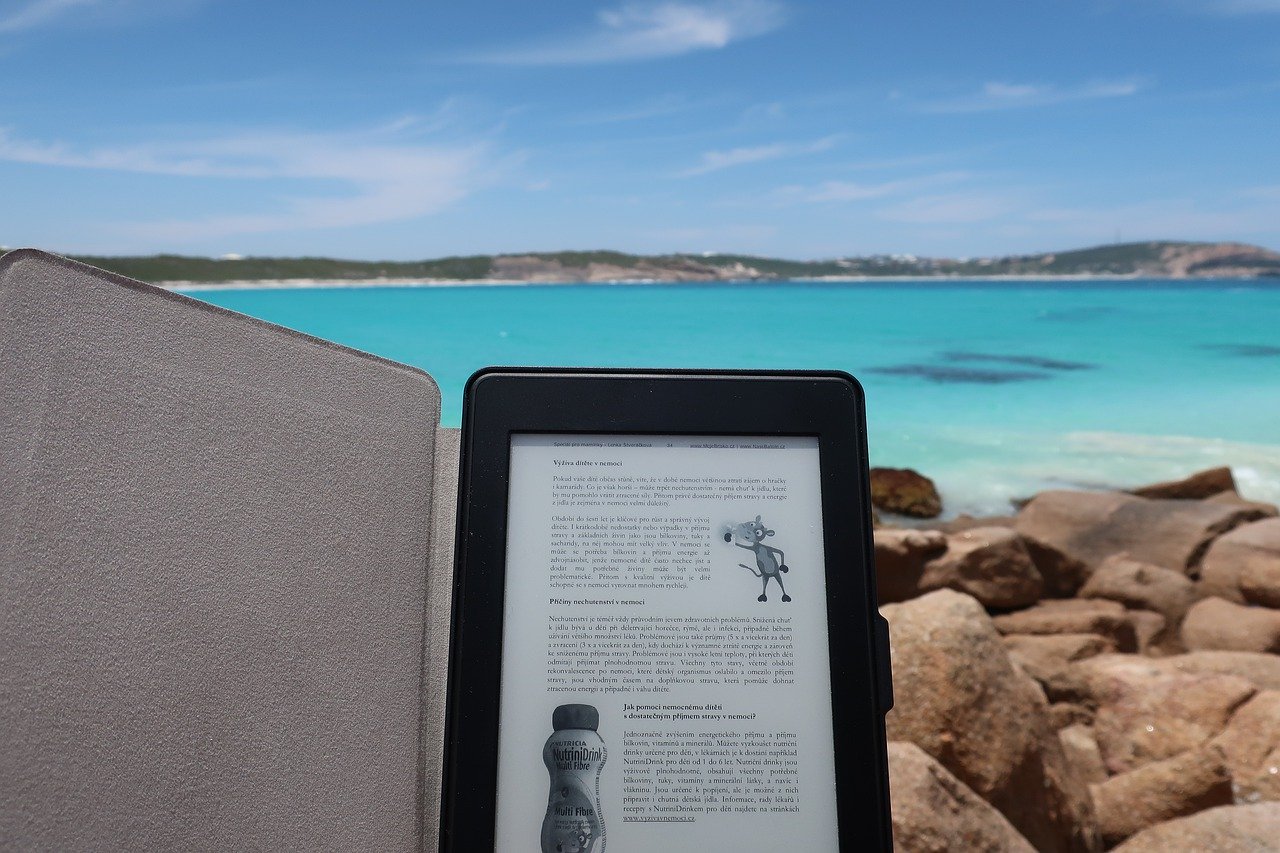
-
Adobe Acrobat Pro
Adobe Acrobat Pro selain dipercaya sebagai jembatan untuk membuka file PDF, juga bisa digunakan sebagai cara untuk mengubah file PDF ke Word lho. Karena pastinya di setiap PC sudah tersedia pun akan semakin memudahkan, tanpa perlu repot-repot untuk mengunggahnya terlebih dahulu. Yuk simak langkah-langkahnya di bawah ini:
- Buka aplikasi Adobe Acrobat Pro terlebih dahulu.
- Selanjutnya bisa buka file PDF yang akan diubah menjadi Word dengan klik bagian ‘file’ dan klik ‘open’.
- Kemudian agar proses convert dapat berlangsung, klik ‘file’ – ‘export to’ – ‘Microsoft Word’ – ‘Word Document’ atau ‘Word 97-2003 Document’.
- Setelah itu kita tinggal simpan saja file yang sudah diubah menjadi Word ke ruang penyimpanan yang kita inginkan.
-
Google Docs
Tentunya setiap orang punya akun Google kan? Nah dalam Google ternyata memiliki fitur Google Docs yang bisa membantu untuk mengubah file PDF ke file Word. Mau tau bagaimana caranya? Berikut ini cara atau langkah-langkah yang bisa diikuti:
- Masuk terlebih dahulu ke akun Googlemu jika belum terpasang dengan PC atau
- Masuk ke Google Drive dan unggah terlebih dahulu file PDF ke Google Drive.
- Jika sudah selesai dalam mengunggahnya, klik kanan pada file yang akan diconvert dan pilih ‘open with’ – ‘ Google Docs’.
- Apabila susunan kata dan kalimatnya berubah, bisa perbaiki terlebih dahulu agar tampilannya rapi ya dan save sebelum diconvert.
- Untuk mengubah ke file Word bisa klik ‘file’ – ‘download as’ – ‘Microsoft Word’.
Nah itulah kelima langkah-langkah cara mengubah file PDF menjadi Word yang bisa telah dijelaskan dengan rinci. Mudah bukan? Semoga membantu ya!